DisplayPort 接口是个人电脑中一个至关重要的组成部分。它通过连接视频源和电脑显示器或其他显示设备,帮助呈现高品质的视频内容。此外,它还能够传输其他类型的数据,例如音频信号。由于其即插即用的特性,人们往往容易忽略其背后的复杂机制,而这其中也存在一些潜在的问题。部分用户反映他们的 Windows 10 系统上的 DisplayPort 接口无法正常工作。当他们尝试通过 DisplayPort 连接外部显示器到他们的 Windows 10 电脑时,显示器没有显示任何信号。还有一些用户报告说,DisplayPort 转 HDMI 的连接线在 Windows 10 中也无法正常工作。如果您也遇到了类似的问题,那么这篇文章将为您提供帮助。我们为您准备了一份详尽的指南,旨在帮助您解决 Windows 10 系统中 DisplayPort 无信号以及 DisplayPort 未被检测到的问题。

如何解决 Windows 10 DisplayPort 无法工作的问题
DisplayPort 在 Windows 10 上无法正常工作的原因可能有很多。以下列出了一些常见的原因:
- DisplayPort 连接存在问题。
- 图形驱动程序版本过旧。
- 电缆或设备本身可能存在损坏。
在了解了导致 Windows 10 系统中 DisplayPort 未被检测到的问题原因之后,我们接下来将探讨解决这些问题的方法。首先,我们将从一些基本的故障排除步骤开始,然后再逐步深入到更复杂的方法。
方法一:基本故障排除步骤
我们建议您首先尝试这些基本的故障排除方法。在大多数情况下,它们可以有效地解决 Windows 10 系统中 DisplayPort 无法正常工作以及 DisplayPort 转 HDMI 连接线无法正常工作的问题。
1. 重启电脑:在 Windows 电脑上,许多小错误只需重启电脑即可解决。重启操作可以修复一些故障和错误,并刷新电脑系统。您可以参考我们关于如何重启 Windows 电脑的指南,然后检查问题是否得到解决。
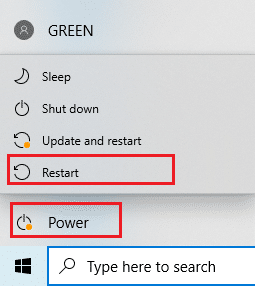
2. 重新连接设备:部分用户反馈,通过断开所有电缆和设备,然后重新连接它们的方式,问题得到了解决。这个操作可以重置所有的连接,从而可能解决问题。请按照以下步骤操作:
1. 同时按下 Alt + F4 键,然后选择“关机”,并按下回车键。
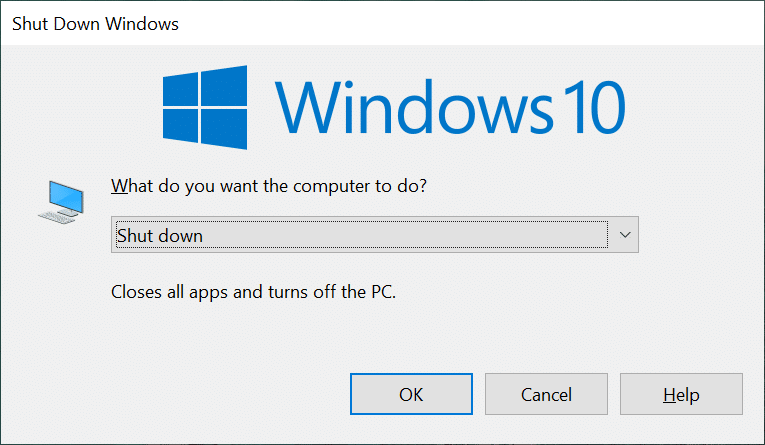
2. 从电源插座上拔下电脑的电源线。

3. 拔下连接电脑显示器的电缆。
4. 断开 DisplayPort 电缆并等待几分钟。
5. 再次连接电源线、显示器线和 DisplayPort 电缆。

6. 打开电源开关并启动电脑。
3. 检查 DisplayPort 连接:请确保显示器连接到了正确的端口。此外,请确认 DisplayPort 连接没有松动或晃动。连接器应当与端口牢固锁定,并且在受到轻微干扰时不应移动。
4. 检查电缆:请确保用于连接外部显示器的 DisplayPort 电缆没有损坏或任何切口。您也可以尝试使用另一根电缆来连接外部显示器,以排查问题是否是由电缆引起的。

5. 使用正确的显示器端口:在大多数 Windows 10 电脑中,显示器可以通过三个可用的端口连接到电脑,它们分别是 VGA、DVI 和 HDMI。通常情况下,外部显示器在连接时会自动识别其兼容的端口。但是,当它无法做到这一点时,您可能会遇到 Windows 10 DisplayPort 无法正常工作的错误。您可以按照以下步骤手动选择正确的端口来解决此问题。
1. 从显示器上断开电缆。
2. 连接到另一个端口,并检查显示器端口是否存在问题。

6. 更新显卡驱动程序:不兼容或损坏的显卡驱动程序可能导致此问题。您可以参考我们关于如何在 Windows 10 上更新显卡驱动程序的指南来更新您的显卡驱动程序。

如果在尝试上述方法后,您仍然遇到问题,那么您可以继续尝试下一个方法。
方法二:手动开启投影模式
通常,当您将外部显示器连接到 Windows 10 电脑时,系统会自动启用它。但是,有时 Windows 可能无法检测到连接,导致外部显示器无法显示桌面,从而引发 DisplayPort 无信号的问题。不过,通过手动选择投影模式,我们可以尝试解决这个问题。请按照以下步骤进行操作:
1. 同时按下 Windows + P 键,打开屏幕右侧的投影选项。
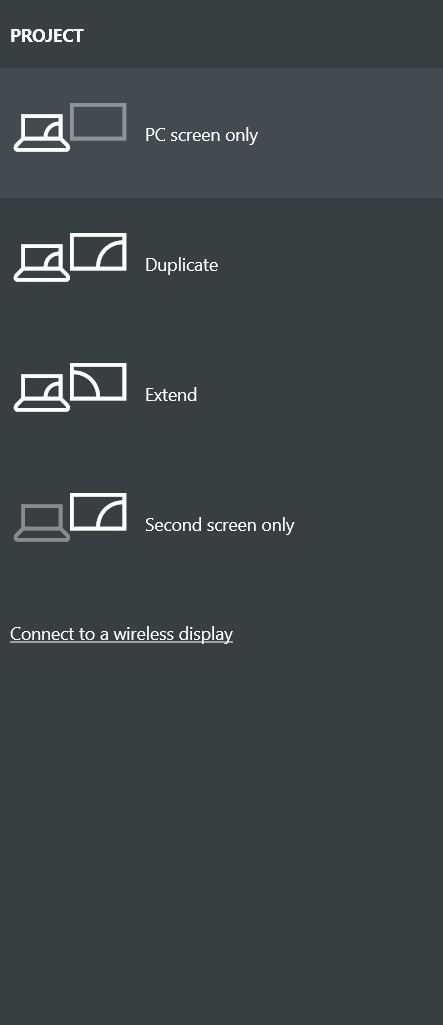
2. 在出现的面板中,您可以选择“扩展”模式,以便在外部显示器和电脑显示器上都显示桌面内容。然后,请检查问题是否仍然存在。
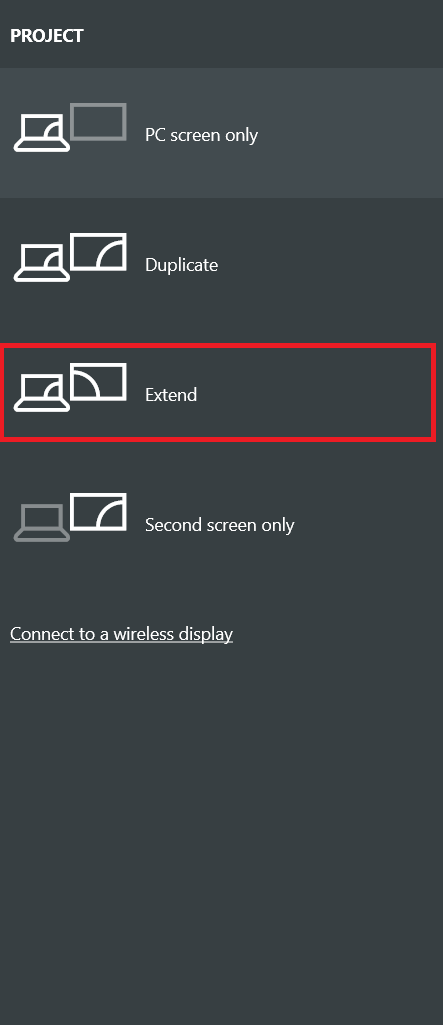
3. 如果上述方法无效,您可以选择“仅第二屏幕”模式,这样桌面内容将只显示在外部显示器上。
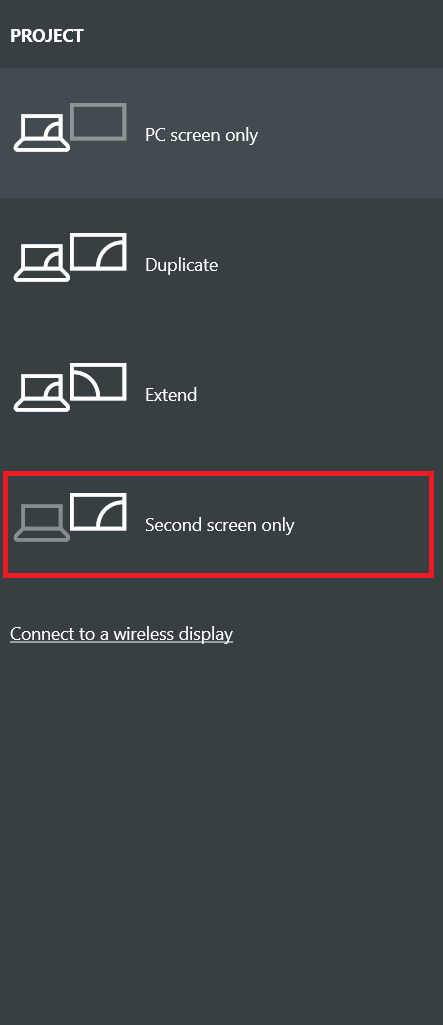
检查 Windows 10 DisplayPort 无法正常工作的问题是否已修复。
***
我们希望本指南能够为您提供帮助,并且您已成功解决 Windows 10 DisplayPort 无法正常工作的问题。请告知我们哪种方法最适合您。如果您有任何疑问或建议,请随时在评论区留言。